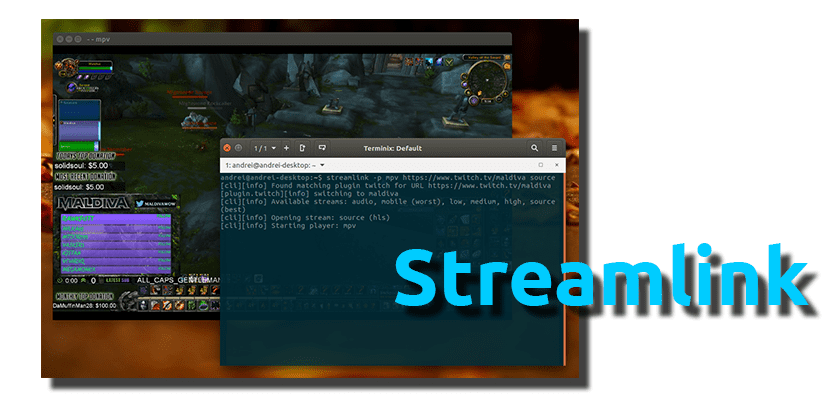
Livestreamer era un'utilità eccellente riga di comando che ha aiutato a canalizzare i flussi video da vari servizi a un lettore video, come VLC.
L'obiettivo principale di Livestreamer era permettere che l'utente eviti i plugin in modo da poterlo fare Goditi vari contenuti in streaming da Twitch, UStream, Youtube e altro ancora.
Informazioni su Streamlink
Ultimamente lo sviluppatore dietro Livestreamer non ha dato alcun segno di continuare con il progetto quindi possiamo dire che è stato abbandonato, ma il sito è ancora in piedi.
Poiché Livestreamer ha già diversi errori, Possiamo optare per un'alternativa a questa chiamata Streamlink che è un fork di Livestreamer.
Streamlink risolve alcuni problemi abbastanza comuni in Livestreamer (per twitch, picarto, itvplayer, crunchyroll, periscope e douyutv, tra gli altri), oltre ad aggiungere plugin per nuovi servizi di streaming.
Inoltre, Streamlink ci consente di guardare flussi video online su lettori multimediali popolari, come VLC, MPlayer, MPlayer2, MPC-HC, mpv, Daum Pot Player, QuickTime e OMXPlayer, eccetera. Tutto questo tramite l'utilizzo della riga di comando.
Questo strumento può essere eseguito su sistemi come Windows, Linux e MacOS, quindi il suo obiettivo principale è aiutare gli utenti a evitare plug-in difettosi e / o flash pesanti per la CPU per godere di un'eccellente esperienza di streaming video.
Tra le caratteristiche che possiamo trovare in Stremlink ci sono le seguenti:
- Multi piattaforma
- Gratuito e open source
- API
- Supporto per più piattaforme di trasmissione video
- Supporto per più lettori video.
- Ha il supporto per aggiungere plugin
- Supporto per flusso VOD avi / mov per rtve.
Come installare Streamlink su Ubuntu, Linux Mint e derivati?
L'installazione è abbastanza semplice, poiché alcune delle distribuzioni più utilizzate hanno già questo programma all'interno dei loro repository, ma senza ulteriori indugi vi lascio i comandi per poterlo installare.
Per installare Streamlink in Ubuntu e qualsiasi sua derivata, è necessario aggiungere un repository per questo dobbiamo aprire il terminale ctrl + alt + T ed eseguire quanto segue.
Per prima cosa dobbiamo aggiungere il seguente repository:
sudo add-apt-repository ppa:nilarimogard/webupd8
Aggiorniamo il nostro elenco di pacchetti e repository con:
sudo apt update
E infine installiamo con il seguente comando:
sudo apt install streamlink
Streamlink si trova all'interno dei repository Debian, quindi forse nelle versioni più recenti di Ubuntu (18.10 o 18.04 LTS) può essere installato direttamente.
sudo apt install streamlink
Dico questo perché al momento sono nella 16.04 e non ho modo di verificare in queste versioni.
Come utilizzare Streamlink in Ubuntu e derivati?

Per utilizzare questo strumento, lo faremo da un terminale, quindi dobbiamo aprirne uno nel nostro sistema.
Ad esempio, se vogliamo riprodurre alcune trasmissioni in diretta:
streamlink linkdelatransmicion
Sarebbe il seguente:
streamlink twitch.tv/day9tv
Con questo, risponderà con qualcosa del genere, dove ci mostra le risoluzioni disponibili per la riproduzione.
[cli][info] Found matching plugin twitch for URL twitch.tv/day9tvAvailable streams: 360p_alt, 480p_alt, 360p (worst), 480p, 720p, 1080p (best)
Un altro caso se vogliamo vedere un video allo stesso modo aggiungiamo semplicemente l'url:
streamlink youtu.be/_lf0d9Rib-8
Adesso invece se vogliamo che il video venga riprodotto su un particolare lettore Non ci resta che aggiungere il seguente parametro –player con il quale indichiamo con quale player verrà aperto il video
streamlink --player mpv youtu.be/_lf0d9Rib-8
Nel caso indichiamo qualche risoluzione particolare Dobbiamo solo aggiungere la risoluzione che vogliamo al comando, ad esempio sarebbe simile a questa:
streamlink --player mpv youtu.be/_lf0d9Rib-8 1080p
Anche Streamlink supporta il Accesso su vari siti, un esempio che vi lascio è per crunchyroll
streamlink --crunchyroll-username=xxxx --crunchyroll-password=xxx http://crunchyroll.com/a-crunchyroll-episode-link
Se vogliamo usa un po 'di proxy:
streamlink --http-proxy "http://user:pass@10.10.1.10:3128/" --https-proxy "socks5://10.10.1.10:1242"
Infine, se vogliamo conoscere in dettaglio questo strumento, possiamo visitare questo link oppure esegui il seguente comando:
streamlink --help
In conclusione, devo dire che è un ottimo strumento per evitare l'uso del browser e risparmiare un po 'di risorse e solo non ti permetterà di goderti i nostri video online senza qualche altra distrazione.
.